Баннер — онлайн
Опубликовал Евгений от июня 11, 2012
 Те, кто заработки в Интернет поставил перед собою целью, прекрасно понимают, что эта профессия требует многих знаний, среди которых понимание технических моментов занимает если не определяющее, то, во всяком случае, немаловажное значение. Хорошо бы разбираться в веб-дизайне, сайтостроении и SEO, уметь писать тексты и владеть многими другими навыками. К сожалению далеко не всем дано в совершенстве владеть таковыми. Так что же делать, чтобы не обращаться по всяким мелочам к услугам фрилансеров и сэкономить сотню другую своих кровных? Современный Интернет постоянно полнится замечательными сервисами, с помощью которых можно сделать в режиме онлайн очень многое.
Те, кто заработки в Интернет поставил перед собою целью, прекрасно понимают, что эта профессия требует многих знаний, среди которых понимание технических моментов занимает если не определяющее, то, во всяком случае, немаловажное значение. Хорошо бы разбираться в веб-дизайне, сайтостроении и SEO, уметь писать тексты и владеть многими другими навыками. К сожалению далеко не всем дано в совершенстве владеть таковыми. Так что же делать, чтобы не обращаться по всяким мелочам к услугам фрилансеров и сэкономить сотню другую своих кровных? Современный Интернет постоянно полнится замечательными сервисами, с помощью которых можно сделать в режиме онлайн очень многое.
Не так давно я писал как можно просто, без особых усилий сделать собственными руками простенький баннер. Однако и это бывает не под силу человеку, который не знаком с графическими редакторами. На днях мне на глаза попался сервис, с помощью которого за считанные минуты можно сделать простенький баннер, я опробовал его и решил поделиться с Вами. Это сервис BannerFans. Заходите на сайт. Для начала я рекомендую Вам пройти бесплатную регистрацию. Это не займет много времени, но, будучи зарегистрированным пользователем, Вы в дальнейшем сможете хранить свои баннеры прямо на сервисе.
Если Вы не достаточно хорошо владеете английским, можете в правом верхнем углу выбрать язык, правда, автоматический перевод не совсем корректный, но думаю, разобраться что к чему получится.
Для начала выберите необходимый размер баннера: он может быть стандартный, либо Вы зададите необходимые размеры в пикселях. Затем выбирайте цвет фона, который может быть монохромным или с градиентом. Я в качестве фона использовал картинку, загруженную с компьютера. На каждом этапе не забывайте жать на кнопку «Изменить баннер».
Переходим в закладку «Текст» и в полученном баннере вписываем необходимую текстовую информацию, причем в Вашем распоряжении огромное количество шрифтов различных стилей. Есть возможность изменять размеры и цвет шрифтов. В общем, есть замечательная возможность поэкспериментировать.
И последним этапом, можете выбрать цвет шрифтов
Вот и все, Ваш баннер готов. Можете сохранить его на сервисе, или скачать на свой компьютер. Кроме того, Вы можете получить готовый код баннера для вставки на свой блог или сайт. Для этого жмите кнопку «Сохраните баннер». Система запросит имя, под которым его сохранять и предложит ввести URL ресурса, на который ссылается баннер. Далее нажав кнопку «Получить код» система его выдаст. Правда у меня эта операция не получилась, поэтому я воспользуюсь конструкцией, которую применил в вышеупомянутой статье:
<a href=«http://ваш сайт»><img src=«ваша картинка .jpg» alt=«надпись при наведении»WIDTH=«ширина баннера» HEIGHT=«высота баннера»></a>
В результате получается следующий код:
<a href="http://networkjob.ru"><img src="http://networkjob.ru/images/banner_online.jpg" alt="Мой блог" WIDTH="650" HEIGHT="130"></a>
А теперь предлагаю Вашему вниманию баннер, на изготовление которого я потратил всего несколько минут.
Кстати, если вы пришли в Интернет за заработками серьезно и надолго, все-таки Вам не избежать работы с графическими редакторами. В короткие сроки разобраться с самым популярным графическим редактором Вам поможет видеокурс Зинаиды Лукьяновой «Фотошоп с нуля в видеоформате».
Всех благ Вам и удачи, Евгений Беляков.
Не забывайте добавлять к своим комментариям ссылки на новые статьи Вашего блога.
Подписывайтесь на мою рассылку – Реальные деньги в виртуальном мире.
Вступайте в мои группы на SubScribe.ru:
«Интернет для всех: пенсионеры в глобальной сети – объединяйтесь!» и
«За здоровый Интернет».
Популярность: 21%

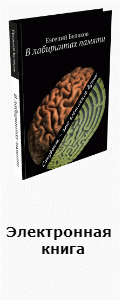










 Ваш E-Mail в безопасности
Ваш E-Mail в безопасности
Мне понравился этот ЛикБез!
Действительно, иной раз пордумаешь, что это пролблема, и ничего не предпринимаешь.
А теперь при таком тренажёре можно получить замечательный опыт
Спасибо.
[Ответить]
Понравились статьи о создании банеров. Подписалась на ленту новостей и рассылку блога. ставлю твит. Приглашаю подписаться на мою рассылку.
[Ответить]
Как здорово! Кажется так просто и быстро. Спасибо за идею, обязательно попробую. Скажите, а можно вставить в баннер ещё и картинку?
[Ответить]
admin Reply:
июня 25, 2012 at 21:13
Да в первой вкладке ставите флажок возле «Я хочу, чтобы загрузить свое изображение» и загружайте изображение с компьютера.
[Ответить]
Отличная статья,
кажется все так просто, но на практике
может быть иначе. Нужны навыки,знания,опыт,
а кому то достаточно увидеть образец банера.
Я познакомился с банерами признанного лидера онлайн торговли
компании DubLi и они мне понравились, сразу видно качественную работу.
Есть чему учится и подражать.
Кому интересно можете ознакомиться с банерами
u.to/h-4sAg
Меня интересует Ваше мнение, как банеры
и что нового для себя Вы увидели ?
[Ответить]
Огромное спасибо за ценный урок! В последнее время как раз стала задумываться о баннере, но не знала с какого боку приступить к этому делу. Нужная информация приходит вовремя.
[Ответить]
Кажется я понял как прописывается код баннера и теперь могу и сам его прописать, но все же страничку занес в закладки, спасибо за полезный материал )))
[Ответить]
Спасибо. в графических редакторах я работаю, а вот как сделать картинку активной ссылкой не знала. сегодня буду пробовать. спасибо.
[Ответить]
Здорово, обязательно сделаю
[Ответить]
Спасибо, за подсказку. как раз вовремя
[Ответить]